كيفية تمكين الوضع الداكن في YouTube
يوفر الوضع المظلم في YouTube تجربة مشاهدة أسهل للعينين. إنه لطيف بشكل خاص عند مشاهدة مقاطع الفيديو في الظلام أو في الليل. يتوفر المظهر الداكن لـ YouTube على موقع YouTube على الويب وفي تطبيقات YouTube للجوال لأجهزة iPhone و iPad و Android.
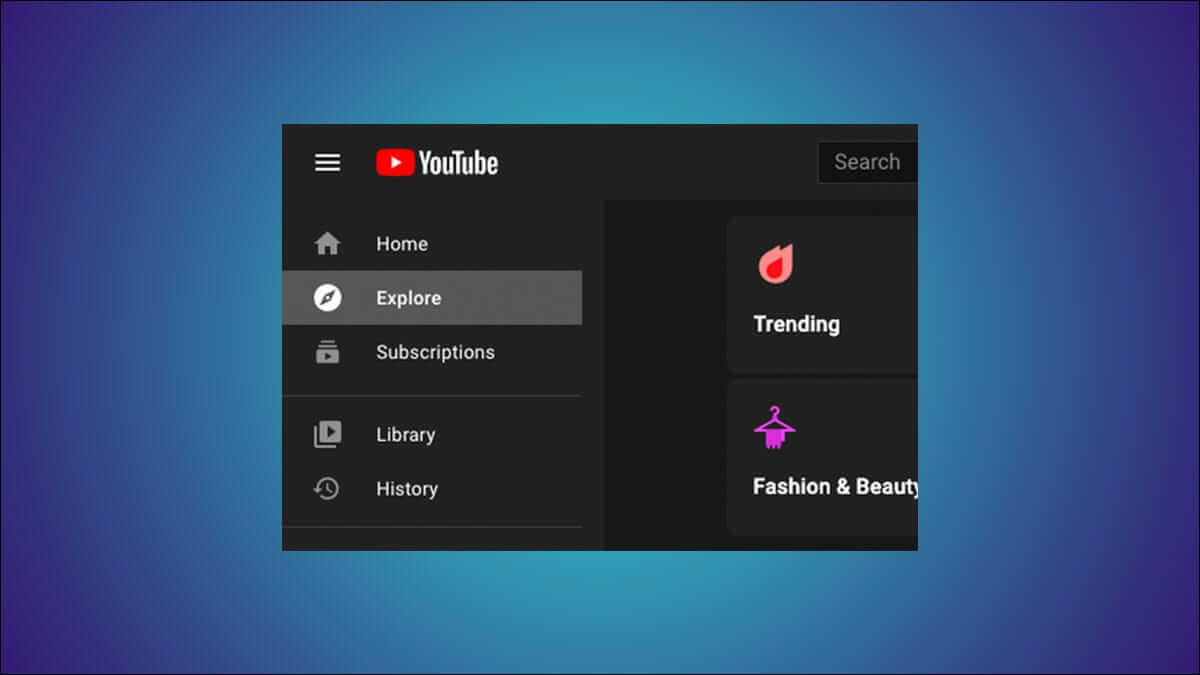
قم بتمكين الوضع الداكن على الويب
في موقع سطح المكتب على YouTube ، انقر على رمز الملف الشخصي الموجود في الزاوية العلوية اليسرى من الصفحة. ثم حدد خيار “المظهر: سمة الجهاز” في القائمة.
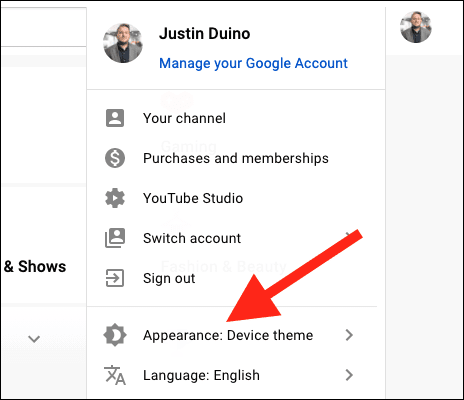
إذا لم تكن قد سجلت الدخول ، فانقر على زر القائمة (يبدو وكأنه ثلاث نقاط رأسية) بدلاً من ذلك. ستجد نفس خيار “المظهر: مظهر الجهاز” هنا.
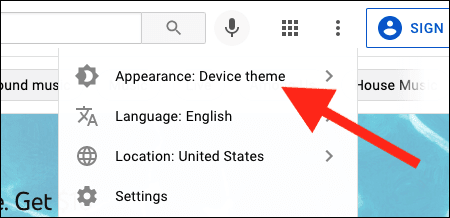
بشكل افتراضي ، سيتبع YouTube إعدادات المظهر على مستوى النظام لجهاز الكمبيوتر الخاص بك. اختر “موضوع داكن” من الصفحة التالية. ينطبق هذا الإعداد على متصفح الويب الحالي فقط ، لذا سيتعين عليك تمكين المظهر الداكن على كل جهاز كمبيوتر تستخدمه – فهو لا يتزامن مع حسابك في Google.
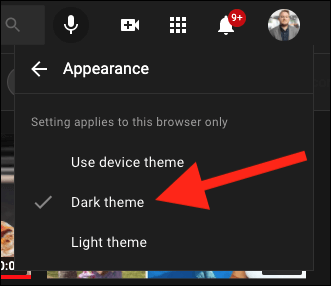
للتراجع عن هذا التغيير ، انقر على صورة ملفك الشخصي أو زر القائمة المكون من ثلاثة أزرار مرة أخرى ، وحدد “المظهر: داكن” ، واختر “استخدام سمة الجهاز” (إذا كان جهاز الكمبيوتر الخاص بك يستخدم وضع الإضاءة على مستوى النظام) أو “سمة خفيفة”.
للحصول على وضع مظلم كامل على سطح المكتب ، قم بتمكين الوضع المظلم في متصفح Google Chrome أو Mozilla Firefox أو Microsoft Edge. يمكنك أيضًا تمكين المظهر الداكن في Gmail أيضًا. يمكنك أيضًا تنشيط الوضع المظلم المدمج في نظام التشغيل Windows 10.
قم بتمكين الوضع الداكن على iPhone و iPad
يحتوي تطبيق YouTube لأجهزة iPhone و iPad على خيار الوضع المظلم الخاص به أيضًا. لتمكينه ، افتح التطبيق واضغط على أيقونة ملفك الشخصي في الزاوية العلوية اليمنى من شاشتك.
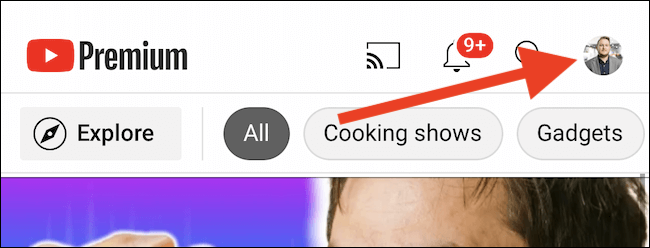
بعد ذلك ، انقر على “الإعدادات” الموجودة أسفل القائمة التي تظهر.
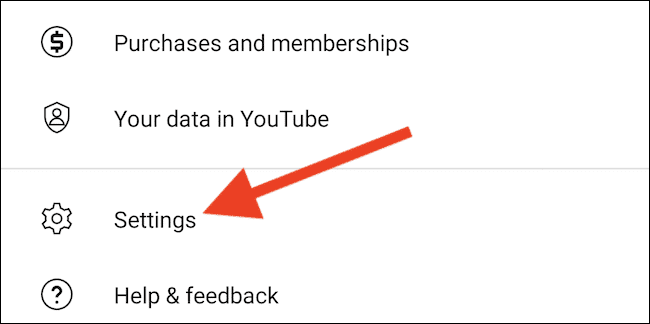
اختر الخيار “عام”.
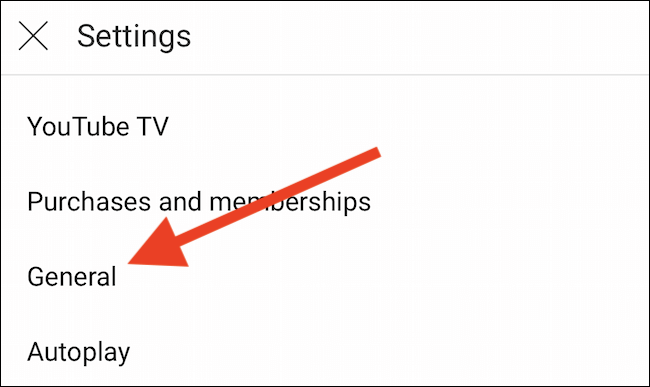
أخيرًا ، قم بالتبديل إلى “المظهر الداكن“.
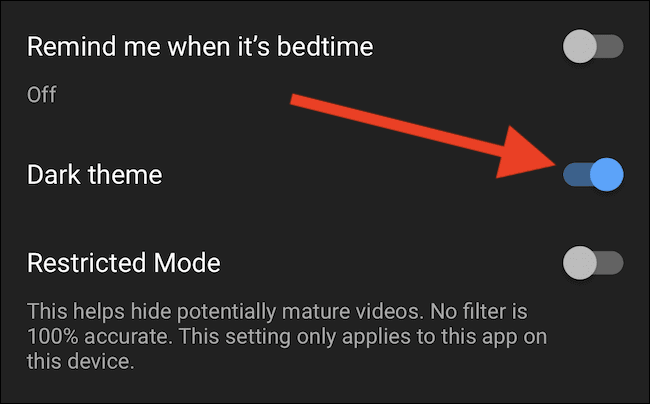
لاستخدام مظهر الإضاءة العادي في YouTube مرة أخرى ، ارجع إلى هذه القائمة الفرعية وقم بإيقاف تشغيل شريط التمرير “المظهر الداكن”.
قم بتمكين الوضع الداكن على Android
كما هو الحال مع الأنظمة الأساسية الأخرى ، يتبع تطبيق YouTube لنظام التشغيل Android إعدادات المظهر على مستوى النظام. ولكن إذا كنت لا تريد أن يكون كل شيء على هاتفك أو جهازك اللوحي الذي يعمل بنظام التشغيل Android في الوضع المظلم ، فيمكنك تغييره يدويًا في تطبيق YouTube.
ابدأ بفتح التطبيق على جهاز Android الخاص بك والضغط على صورة ملفك الشخصي في الزاوية العلوية اليمنى من الشاشة.
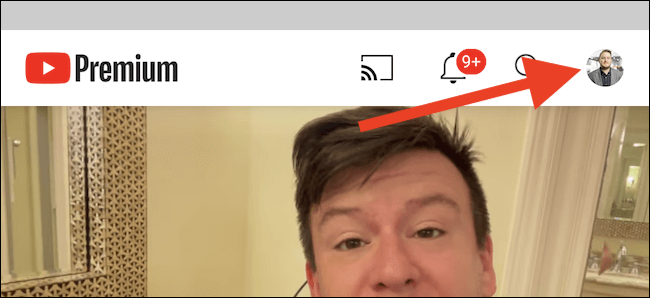
بعد ذلك ، حدد خيار “الإعدادات” الموجود أسفل القائمة.
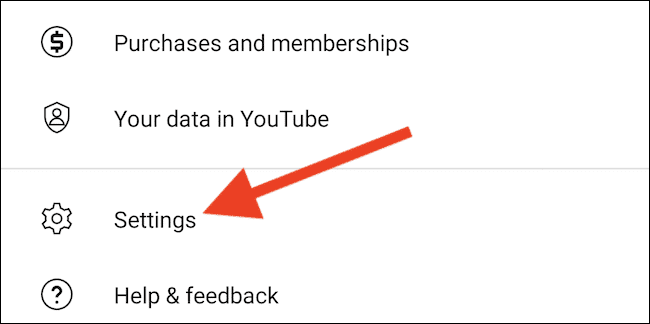
من هناك ، اختر “عام”.
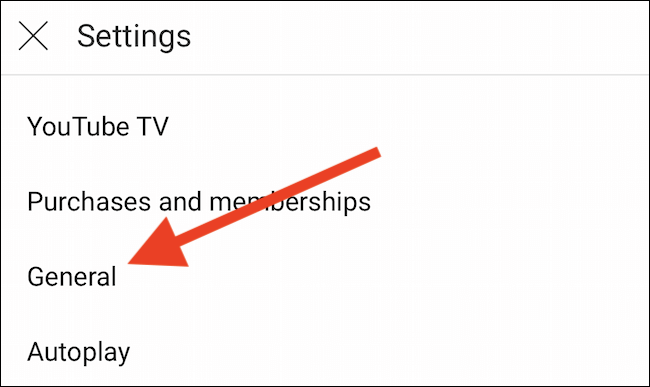
حدد “المظهر” من قائمة الخيارات. هذه القائمة هي المكان الذي يمكنك فيه الاختيار بين المظهر الداكن والفاتح.
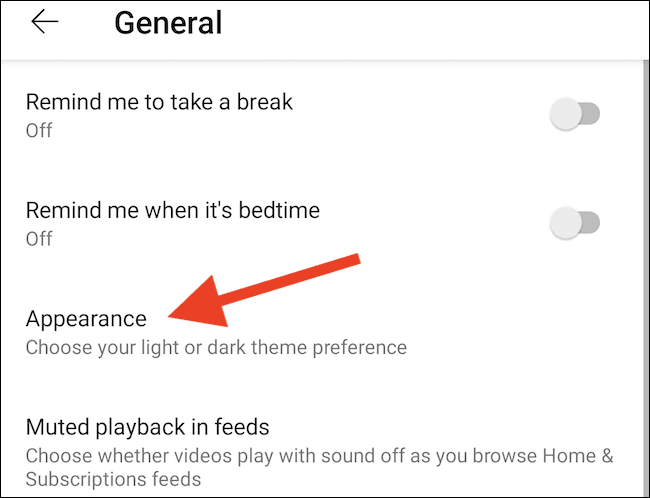
سيتم تحديد خيار “استخدام سمة الجهاز” افتراضيًا. حدد “مظهر داكن” لتحويل واجهة تطبيق YouTube على الفور.
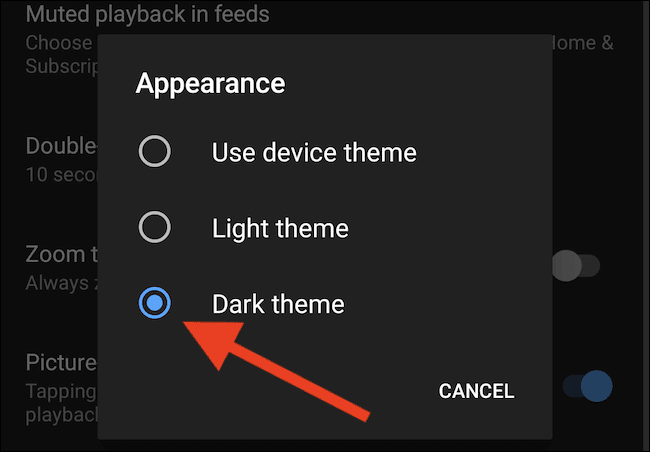
ارجع إلى قائمة المظهر في أي وقت تريد الرجوع إلى سمة فاتح!
